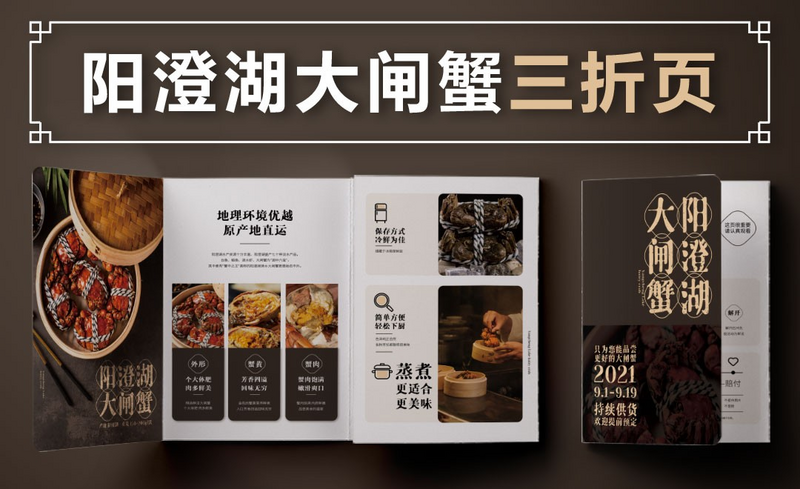本节课讲解 Photoshop(简称PS)软件 - 阳澄湖大闸蟹(下),同学们可以在下方评论区进行留言,老师会根据你们的问题进行回复。

学完本课内容后,同学们可以根据下图作业布置,在视频下方提交作业图片,老师会一一解答。

那我们开始今天的教程吧。
1.使用【文字工具】拆分文案,改为白色,将“阳澄湖大闸蟹”断行放大,如图所示。

2.为“阳澄湖大闸蟹”设置字体为琉璃宋,单独增大“产地”和“重量”的字重为Bold,如图所示。

3.使用【文字工具】在文案间打出“|”,分隔文案,如图所示。

4.为英文设置字体为琉璃宋,断行并旋转90°,摆放在图片左下侧,如图所示。

5.继续使用相同方法调整其他两页的文案,完成后使用【圆角矩形工具】在第二页的介绍文案后方绘制圆角矩形,作为背景色块,如图所示。

6.【移动并复制 快捷键:按住Ctrl+Alt键拖动】至其他两部分介绍文案后方,然后整体【自由变换 快捷键:Ctrl+T】调整,如图所示。

7.使用【矩形工具】绘制等宽的矩形,同样【移动并复制】两个至右侧,将它们对齐圆角矩形,如图所示。

8.拖入图片素材,【自由变换】调整位置大小,移至矩形前方,【创建剪切蒙版 快捷键:Ctrl+ALt+G】嵌入矩形中,如图所示。